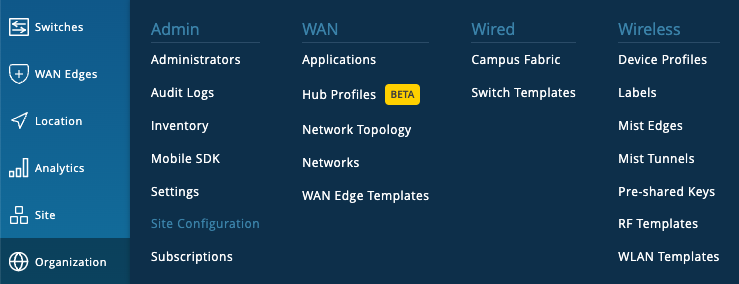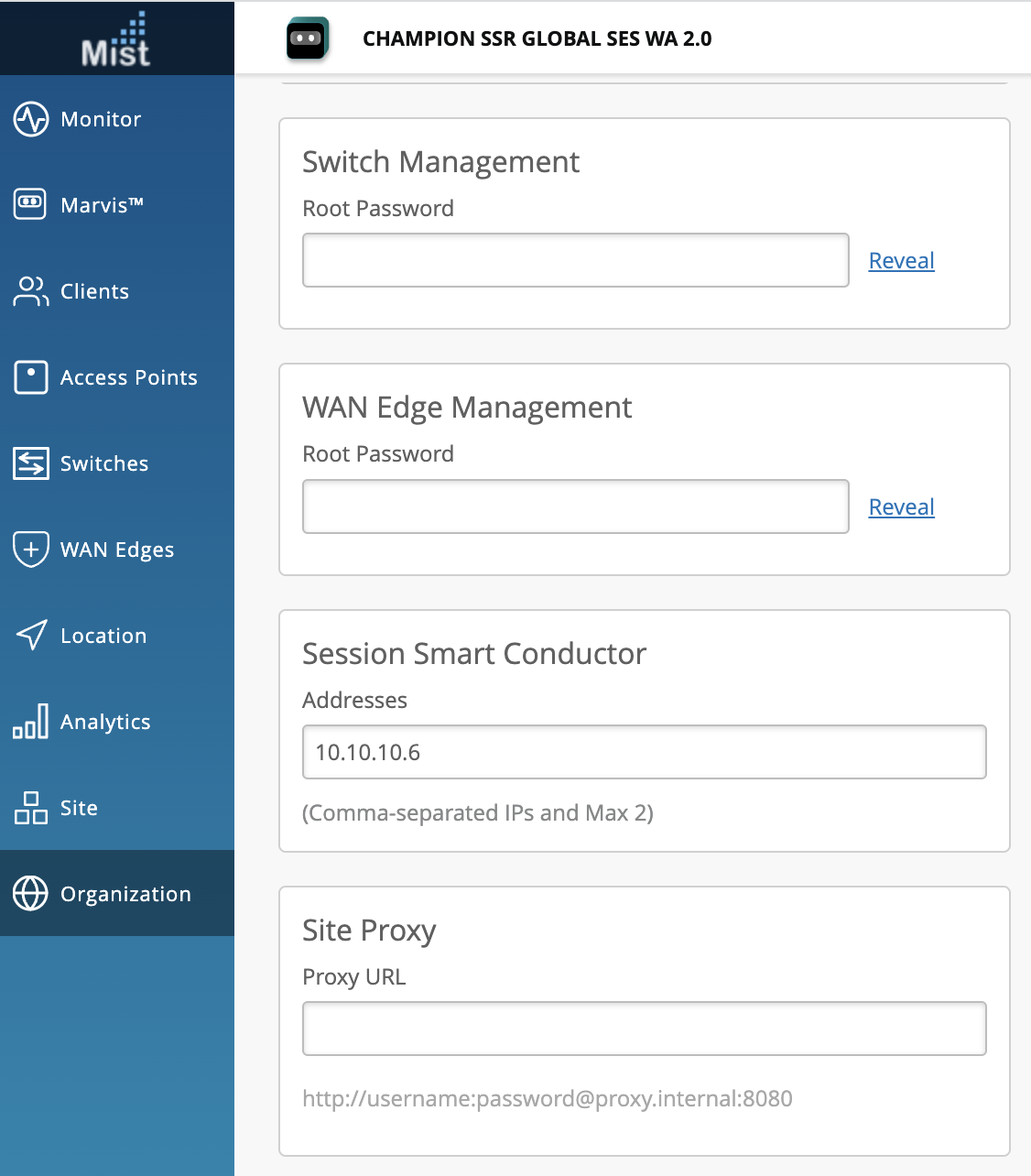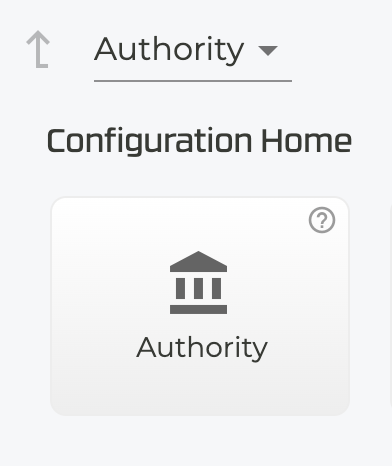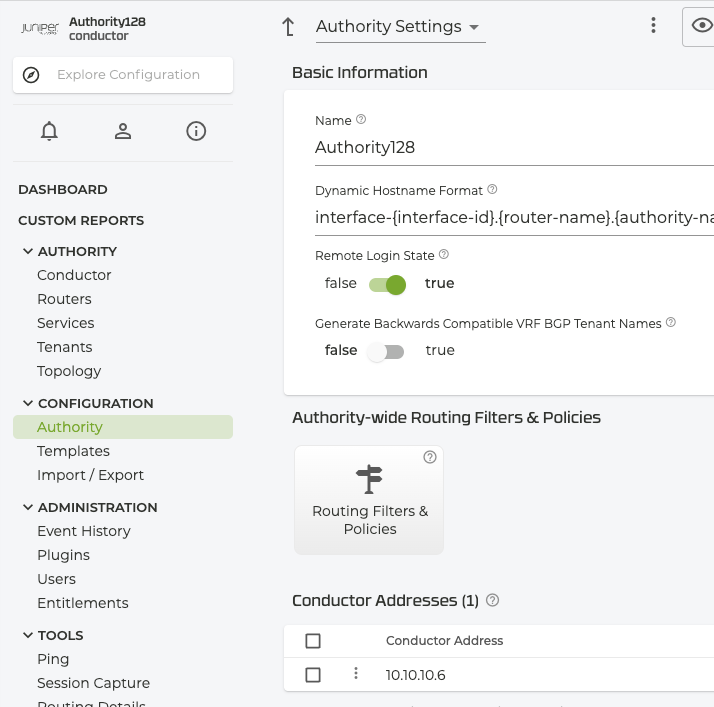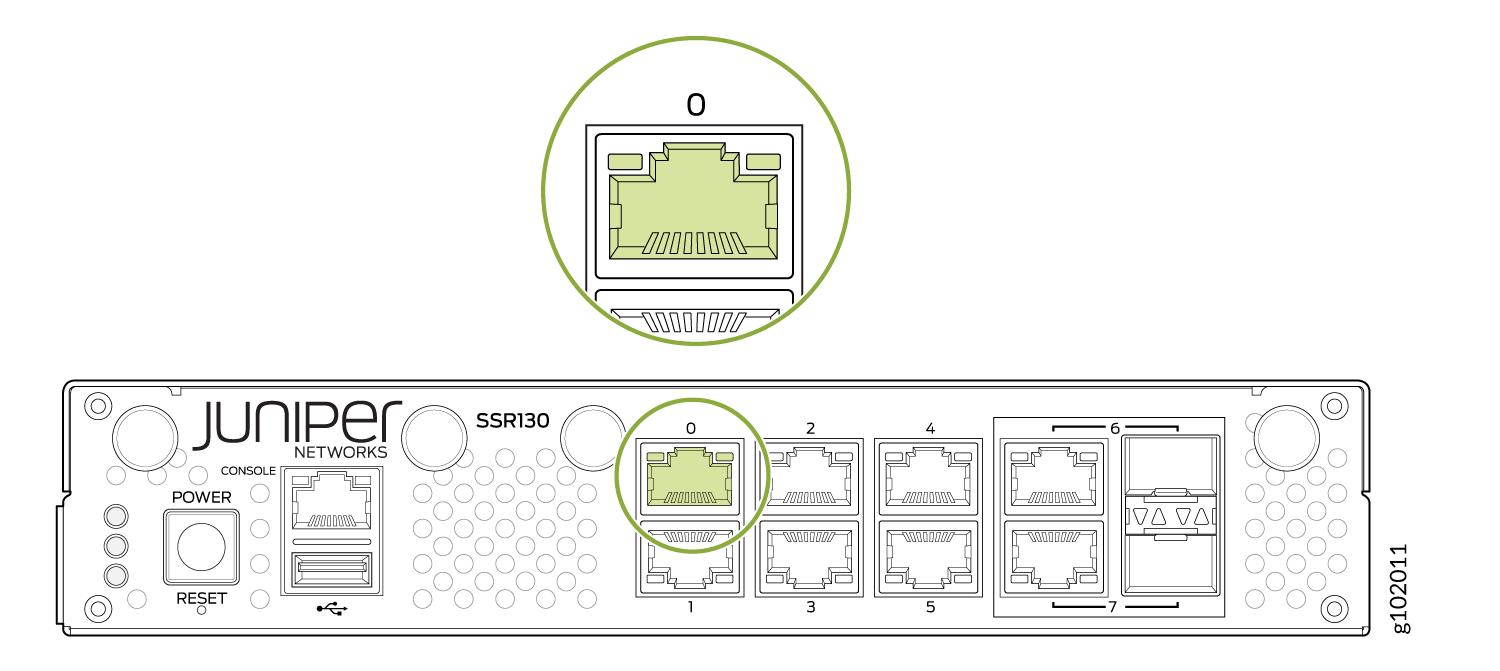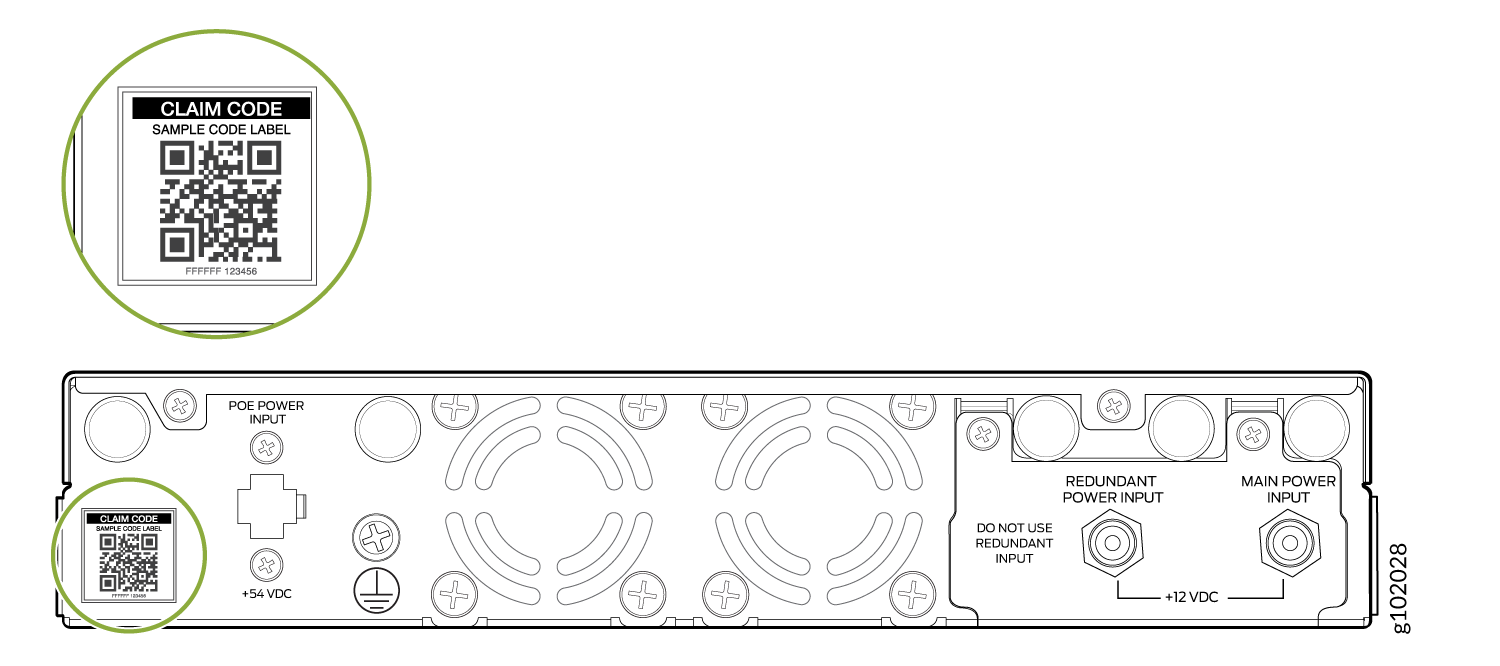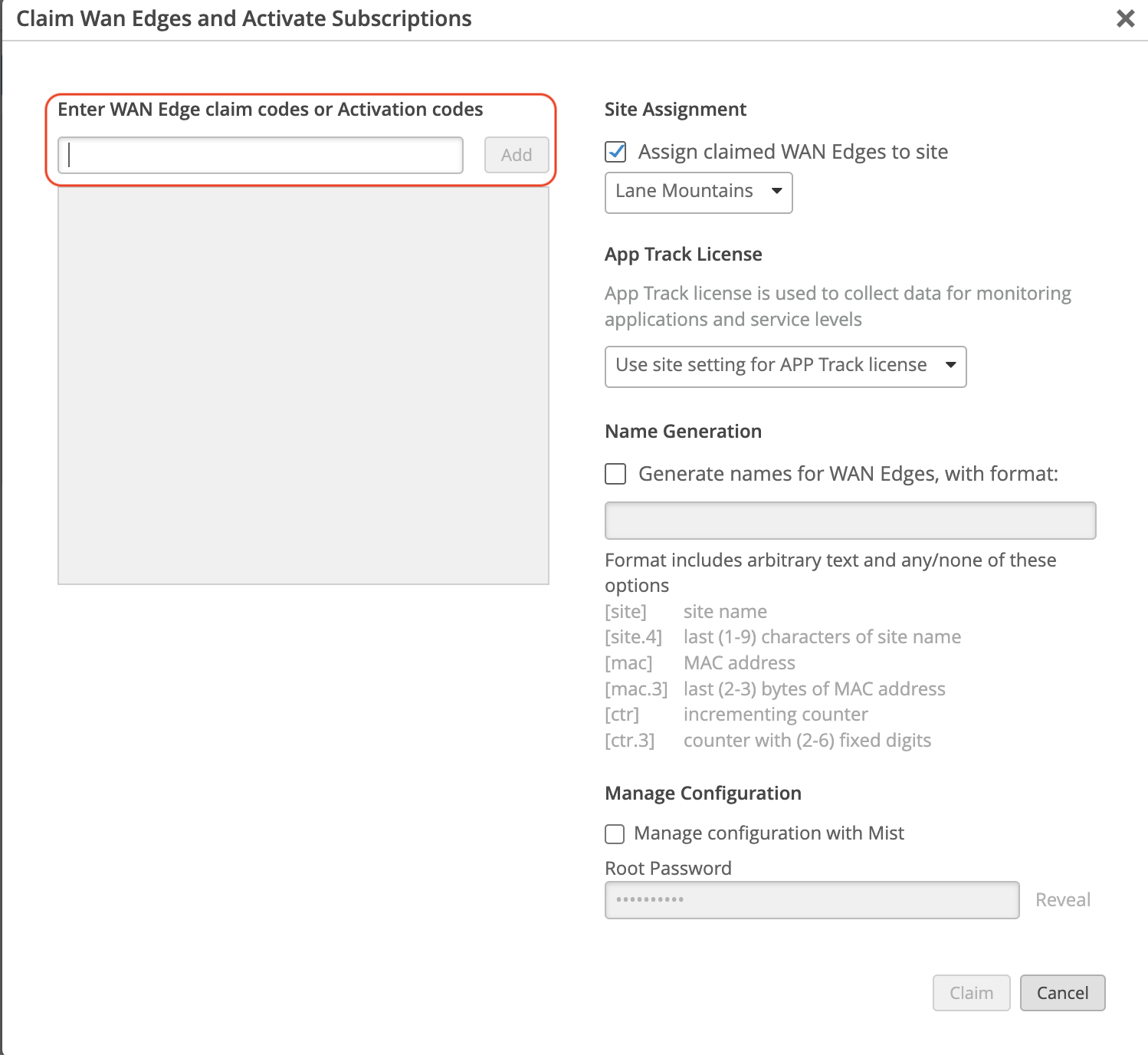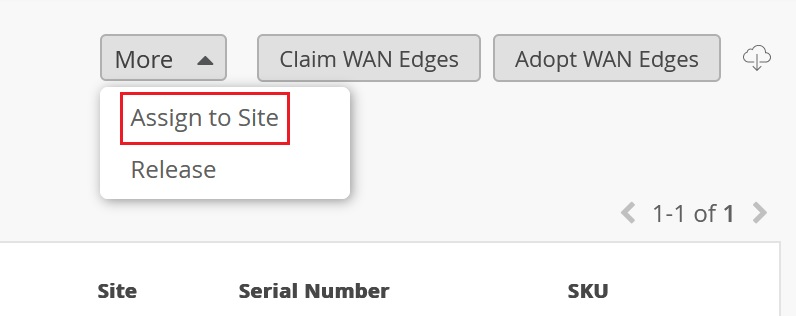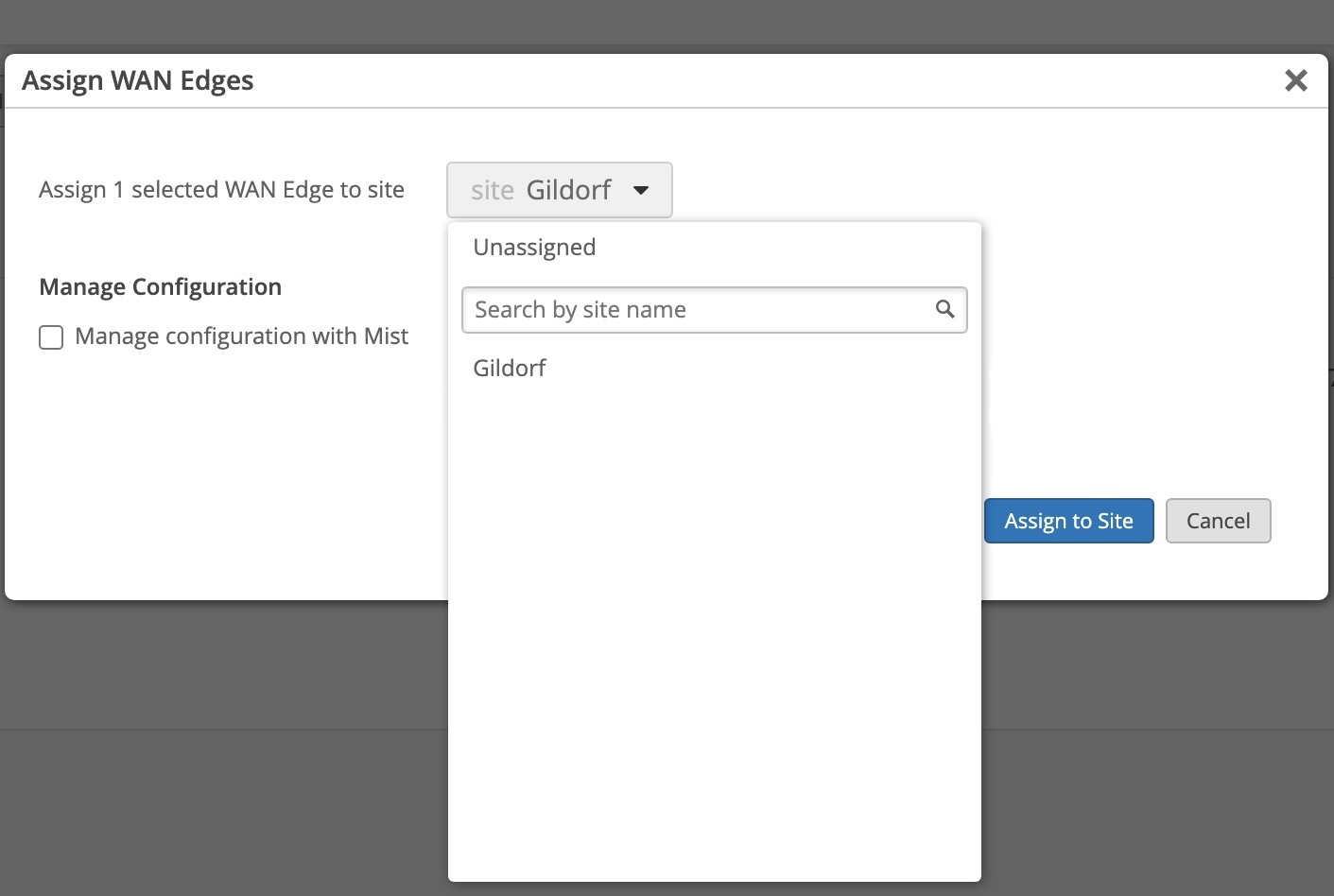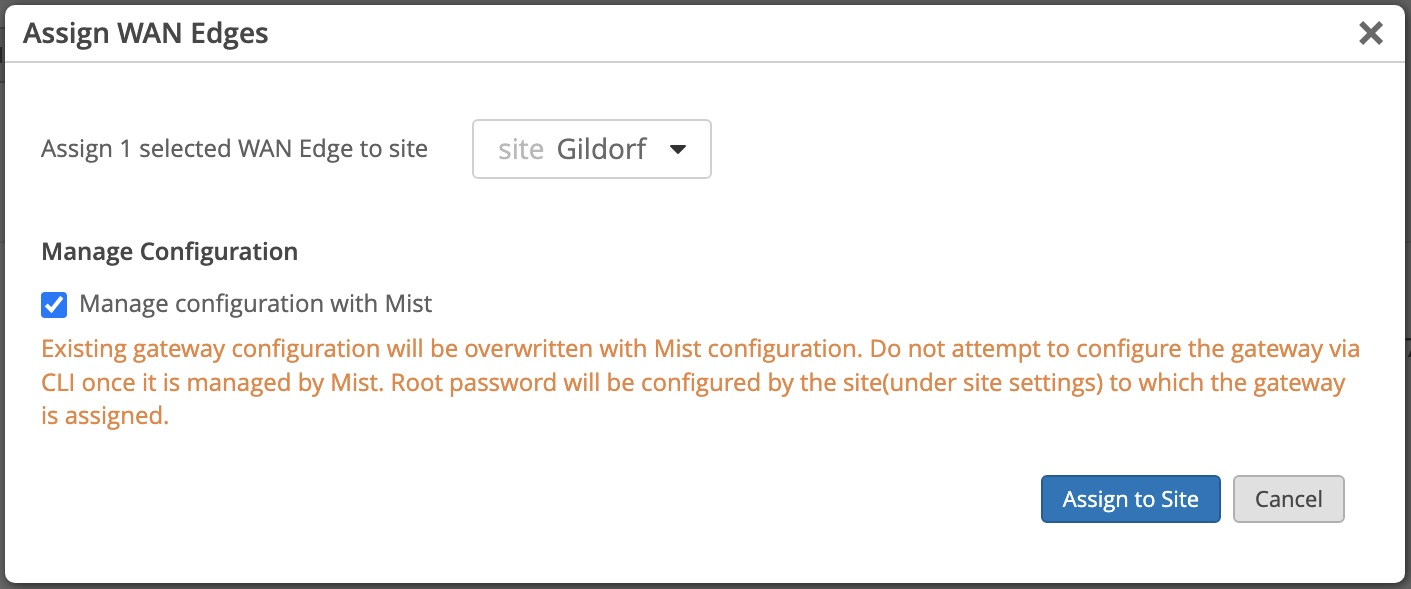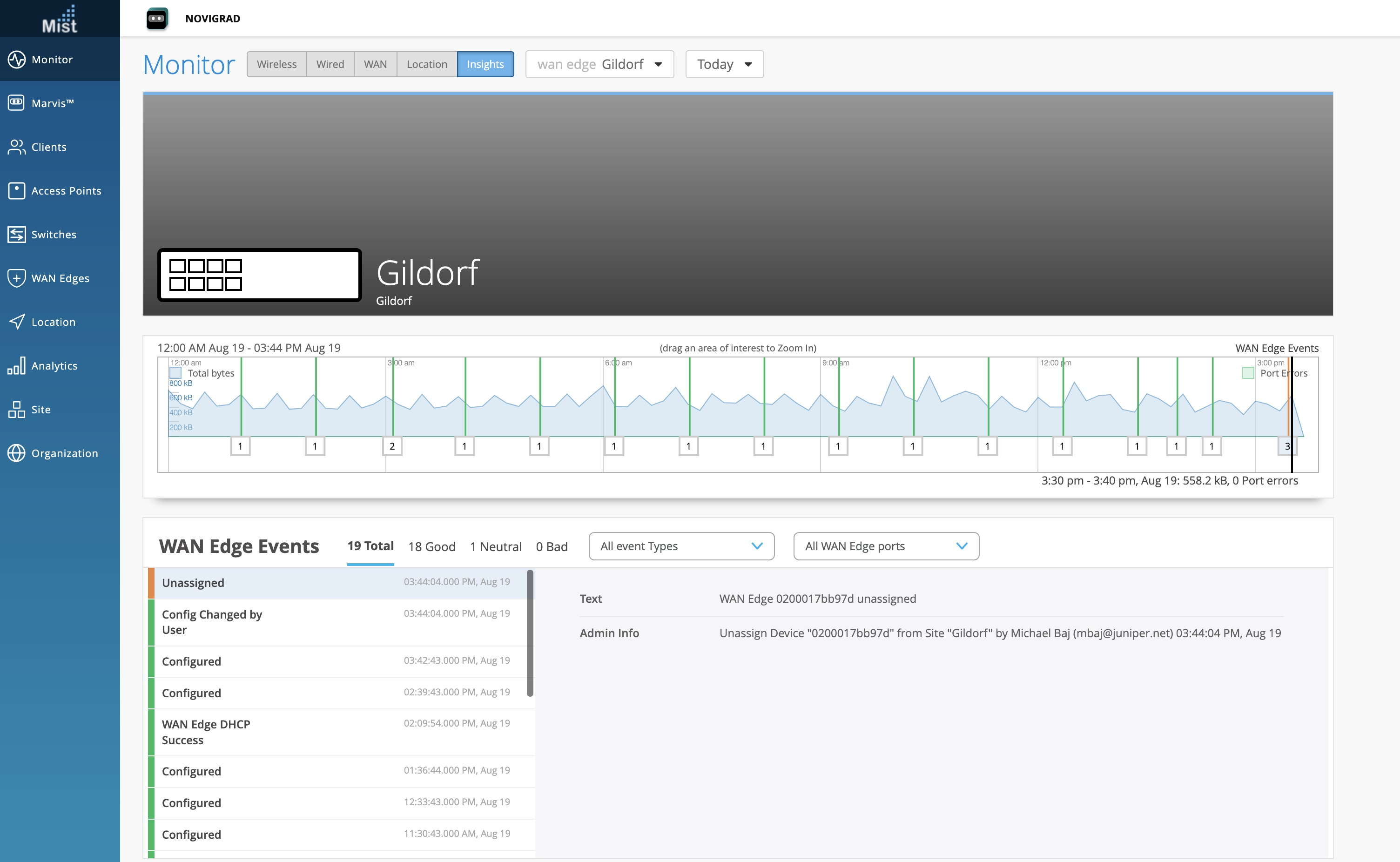Integração de um SSR Conductor-Managed SSR130 na Mist Cloud
O SSR130 vem pré-instalado com o software Session Smart Router versão 5.4.4. O dispositivo inclui um código QR que, quando digitalizado, adota automaticamente seu dispositivo em sua Mist Organization. Escaneie o código usando seu Aplicativo Mist AI ou um QR Scanner e siga as instruções na tela para adotar seu dispositivo.
O aplicativo Mist pode ser baixado nos seguintes locais:
Para dispositivo Apple
Para dispositivos Android
Quando um dispositivo SSR130 for atribuído a um site e definido para ser gerenciado pela Mist, você será solicitado a atualizar para uma versão de software compatível com a Mist. Em alguns casos de integração iniciais, o processo de atualização pode levar trinta minutos ou mais.
Para dispositivos que devem ser gerenciados por condutor em um ambiente fora da Mist, veja QuickStart a partir do ISO OTP.
Verificação de pré-integração
Ao integrar um dispositivo gerenciado por condutor, o processo é simplificado, garantindo que o endereço IP do condutor gerenciador esteja configurado para o site que adotará o dispositivo. Isso normalmente é feito durante a configuração do site.
Para verificar se o endereço IP do condutor foi atribuído:
Integração de um SSR130 gerenciado por condutor pelo portal Mist
Use o processo a seguir para integrar um dispositivo SSR gerenciado por condutor na nuvem mist usando a Mist UI e seu código de reivindicação.
No processo de integração, os dispositivos gerenciados por condutor reinitializam para usar a configuração padrão de fábrica com o endereço IP do condutor. Durante o processo de inicialização, ele alcança o condutor e puxa a configuração apropriada.
Após alguns minutos, o SSR130 aparece no Inventário com o status de Unassigned. Assim que ele aparecer no inventário, ele deve ser atribuído a um site. Atribua o dispositivo SSR130 a um site para concluir a integração do SSR.
Atribua o SSR130 a um site
Depois que o SSR for integrado à Mist Cloud, atribua-o a um site para começar a gerenciar a configuração do aparelho e coletar dados na Mist.
Na página de inventário da Mist, o novo dispositivo mostra como Unassigned.
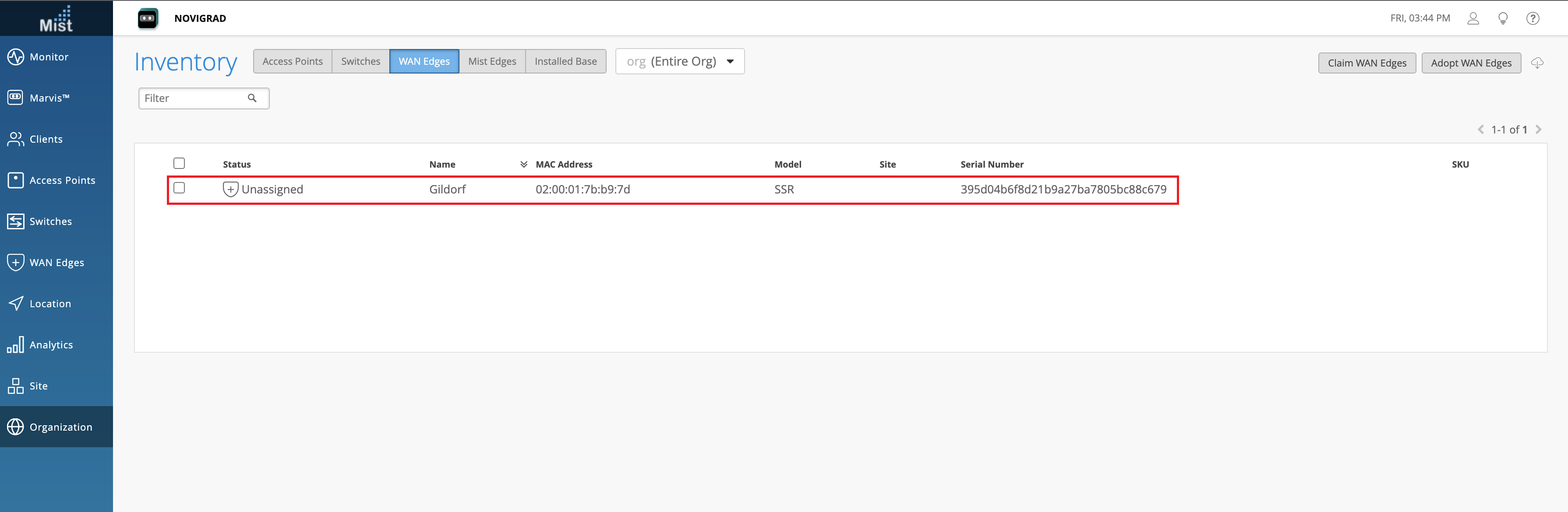
A atribuição do site levará alguns minutos. Depois que o site estiver totalmente integrado, use o Mist WAN Edge - Device View dispositivo para acessar e Insights view visualizar eventos e atividades.